Download file image armbian dari http://www.armbian.com/orange-pi-pc/. Disini saya mendownload Jessie Desktop (Armbian_5.10_Orangepih3_Debian_jessie_3.4.112_desktop.7z). Untuk menulis file image tersebut ke MicroSD kita akan menggunakan Rufus, karena imagewriter dari armbian sering tidak bisa mendeteksi microsd.
Bila sebelumnya microsd anda belum di format sebagai NTFS, format ke NTFS dengan cara klik kanan di drivenya lalu pilih format, File system pilih NTFS.
Di aplikasi Rufus pilih MicroSD anda di bagian Device, di sebelah Create a bootable disk using pilih DD Image. Lalu klik icon disebelahnya pilih file Armbian_5.10_Orangepih3_Debian_jessie_3.4.112_desktop.7z yang sebelumnya sudah didownload.
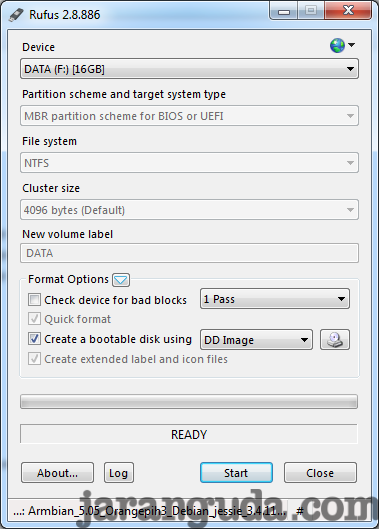
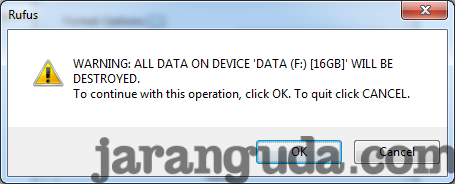
Akhiri dengan mengklik Start. Proses pembuatan image ini berlangsung kurang lebih 5 menit. Setelah selesai, masukkan microsd ke armbian, colokkan port LAN dan OrangePi siap di setting.
tambahan
Disini saya menginstall armbian tanpa menggunakan monitor, jadi setelah di install saya cek DHCP Server router IP dari armbian tersebut. Lalu langsung di setting lewat SSH.
Bang, untuk login id dan passwordnya apa ya?
Gan, di orange pi pc ( OS Lubuntu 14.04 ) bisa install driver wifi gak ?
Bisa :D